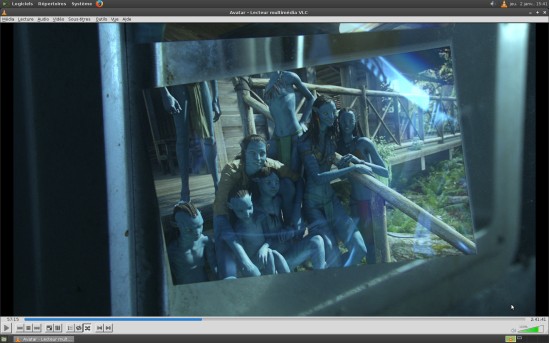La bibliothèque ouverte libbdplus conçue pour décrypter le DRM BD+ du bluray est enfin disponible à tous.
Voici une capture d’écran de la lecture du bluray Avatar :
Bluray qui est sorti le 21 avril 2010 est dorénavant lisible dans nos distributions… Si vous souhaitez comprendre pourquoi cela a été aussi long, je vous invite à regarder la vidéo de l’équipe Videolan lors de la conférence Pas Sage En Seine 2013.
Pour résumer rapidement, voici comment lire un bluray sous GNU/Linux.
- Installer libbluray, libaacs et libbdplus
- Installer VLC, mplayer ou XBMC
- Installer une base de données de clés (celle-ci ou celle-là)
Avec la première base de donnée il est facile de lire un bluray de AACS v1 à v25 mais au delà c’est à vous de déchiffrer votre volume. Pour info la dernière version de AACS est la 46…
Merci aux différents développeurs et à Videolan pour ses trois bibliothèques ainsi qu’à Alessio Treglia pour les empaqueter dans Debian à chacune de mes demandes.